Mengapa pemindahan data rangkaian saya begitu lambat? 12 pembetulan

- 4439
- 358
- Daryl Wilderman
Semua orang dengan penghala rangkaian di rumah juga mempunyai rangkaian kawasan tempatan (LAN), yang memudahkan untuk berkongsi sumber dan data antara peranti. Rangkaian moden juga menyala dengan cepat, menjadikan pemindahan fail besar ke atas LAN boleh dilaksanakan.
Mungkin anda mempunyai NAS yang besar (penyimpanan rangkaian yang dilampirkan) yang penuh dengan media dan dokumen. Mungkin anda bekerja dengan kolaborator lain dan perlu mengosongkan maklumat antara peranti tempatan. Malangnya, walaupun rangkaian moden menghadapi masalah prestasi dan pemindahan fail dapat terjejas.
Isi kandungan
Terdapat alat rangkaian di luar sana yang dapat membantu anda mencari kesesakan rangkaian, tetapi ini direka untuk rangkaian perniagaan yang kompleks. Dalam LAN kecil, berikut adalah rantaian komponen:
- Peranti penghantaran (e.g. Pc)
- Sambungan rangkaian (Ethernet atau WiFi)
- Penghala rangkaian
- Sambungan rangkaian (Ethernet atau WiFi)
- Peranti destinasi (e.g. peranti penyimpanan PC atau rangkaian lain yang dilampirkan)
Ada kalanya ia boleh menjadi sedikit lebih kompleks daripada ini. Contohnya, anda mungkin menggunakan penyesuai Powerline atau WiFi Repeater, menambah langkah lain dalam rantai. Router wifi mesh menjadi lebih biasa di rumah juga. Ini bermakna anda mungkin perlu menyemak nod individu sistem mesh juga.
Menanda aras kelajuan rangkaian anda
Sebelum anda mula mencari di seluruh tempat untuk masalah, langkah pertama yang baik adalah untuk menanda aras prestasi rangkaian anda menggunakan utiliti khusus. Program -program ini direka untuk menguji kelajuan pemindahan rangkaian anda dari satu titik ke titik yang lain sambil memotong faktor yang tidak relevan seperti kelajuan cakera keras atau sistem operasi.
Sekiranya penanda aras rangkaian menunjukkan tahap prestasi biasa, maka anda boleh melihat sumber masalah lain yang tidak berkaitan dengan perkakasan rangkaian anda.

LIT Ujian Kelajuan Lit adalah satu contoh yang baik dari utiliti ujian rangkaian seperti itu. Yang mesti anda lakukan ialah menentukan folder kongsi di rangkaian sebagai sasaran dan aplikasi akan mengukur kelajuan pemindahan. Oleh kerana itu masih melibatkan pemacu keras kedua -dua peranti, anda juga boleh menggabungkannya dengan pelayan LST.
Jalankan aplikasi pelayan pada komputer sasaran dan ujian kelajuan pada mesin lain. Ini akan mengukur prestasi rangkaian tulen, memberikan anda petunjuk yang hebat tentang berapa banyak kelajuan pemindahan yang sebenarnya tersedia dan mengapa rangkaian anda sangat lambat.
Isyarat WiFi yang lemah
Salah satu punca yang paling biasa bagi kelajuan pemindahan data rangkaian yang lemah adalah kekuatan isyarat wifi yang lemah atau gangguan isyarat. Tidak seperti sambungan kabel Ethernet, sambungan tanpa wayar dapat menunjukkan banyak turun naik. Perubahan kecil dalam kedudukan atau jarak, gangguan radio pada waktu tertentu hari, fasa bulan; Sekurang -kurangnya dua faktor ini dapat membuat penurunan kelajuan wifi anda.

Meningkatkan prestasi WiFi layak mendapat artikel untuk dirinya sendiri, jadi tuju ke cara teratas untuk meningkatkan isyarat WiFi & meningkatkan prestasi dan dapatkan semua petua panas yang anda perlukan untuk mendapatkan isyarat wayarles yang lebih baik.
Kelajuan penyimpanan
Salah satu faktor yang diabaikan dalam menyelesaikan masalah rangkaian perlahan adalah kelajuan media penyimpanan di kedua-dua hujung pemindahan. Dengan lans rumah gigabit yang cepat atau bahkan di rangkaian yang perlahan, beberapa pemacu mekanikal tidak dapat mengalihkan data dengan cepat untuk bersaing.
Walaupun ia bukan pemacu itu sendiri, sebarang kesesakan dalam sistem penyimpanan peranti akan menjejaskan kelajuan rangkaian. Sekiranya pemindahan perlahan berlaku dengan satu peranti tertentu, ini mungkin satu sebab.

Sekiranya pemacu perlahan menyebabkan pemindahan fail perlahan, terdapat beberapa perkara yang boleh anda lakukan:
- Meningkatkan pemacu yang dipersoalkan kepada model yang lebih cepat seperti teknologi mekanikal SSD atau tinggi RPM.
- Sediakan kawasan penyimpanan bersama di rangkaian, seperti produk NAS (Penyimpanan yang Dilampirkan Rangkaian) yang berdedikasi.
- Gunakan pelbagai pemacu dalam konfigurasi RAID untuk mempercepat prestasi.
Peranti penyimpanan hampir selalu menahan perkara sedikit, jadi masuk akal untuk memastikan fail terbesar dan paling kerap diakses anda pada pemacu rangkaian tempatan yang dibina untuk kelajuan. Sekiranya anda mempunyai sambungan jalur lebar yang sangat cepat, ia mungkin lebih cepat untuk menyimpan fail anda pada perkhidmatan awan seperti Google Drive atau Dropbox.
Memikirkan semula penghala anda
Router rangkaian anda duduk di tengah -tengah prestasi rangkaian anda. Router sebenarnya adalah komputer khusus, dengan sistem pemproses, memori, penyimpanan dan operasi sendiri. Penghala dengan banyak teras CPU, banyak RAM dan teknologi rangkaian terkini akan mengatasi segala yang lain.

Sekiranya anda meminta terlalu banyak penghala semasa anda, menggantinya dengan model yang lebih baru dan lebih baik boleh menjadi jawapannya. Ini benar terutamanya jika masalah prestasi rangkaian anda mempengaruhi keseluruhan rangkaian dan bukan hanya di antara peranti tertentu.
Kemas kini firmware penghala & firmware tersuai
Prestasi penghala anda juga dipengaruhi oleh sistem operasi yang menjalankannya. Ini adalah firmware penghala. Router boleh digantung, mempunyai bug dan mengendalikan trafik rangkaian dengan buruk. Pengilang penghala biasanya mengeluarkan kemas kini ke firmware mereka yang menyelesaikan masalah prestasi dan meningkatkan kebolehpercayaan.

Walaupun firmware yang dikemas kini penghala anda tidak mengendalikan prestasi rangkaian dengan baik, anda mungkin mempunyai pilihan firmware tersuai. Ini adalah firmware yang ditulis oleh pencipta pihak ketiga yang boleh membetulkan pepijat dan membuka kunci ciri dan prestasi router tambahan. Kami tidak mengesyorkan ini kepada pengguna baru, tetapi jika anda berminat untuk melihat sama ada penghala anda mempunyai firmware tersuai, lihat sama ada DD-WRT atau OpenWRT.
Kualiti tetapan perkhidmatan penghala
Banyak router mempunyai QoS atau Kualiti sesuatu servis Tetapan yang membolehkan anda menentukan jenis lalu lintas di rangkaian yang harus mendapat keutamaan.
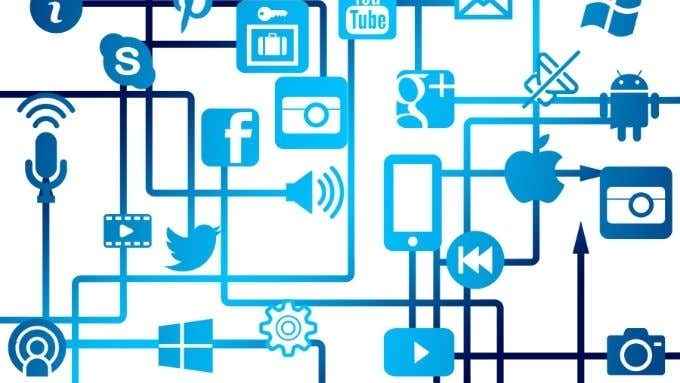
Sekiranya anda mahukan pemindahan fail ke peranti NAS anda untuk sentiasa mendapatkan sebahagian besar lebar jalur tempatan, maka anda boleh menentukannya dengan melog masuk ke penghala anda dan mengubah suai tetapan QoS. Malangnya setiap penghala mempunyai antara muka QoS tersendiri, jadi anda perlu berunding dengan manual untuk model anda untuk mempelajari spesifiknya.
Kelajuan dan Tetapan Penyesuai Rangkaian
Setiap peranti anda di rangkaian mempunyai penyesuai antara muka rangkaian. Itulah penyesuai Ethernet atau penyesuai WiFi. Penyesuai sendiri menyokong satu set piawaian tertentu. Contohnya, mainan terbaru anda mungkin menyokong WiFi 6, tetapi rangkaian anda yang lain terdiri daripada peranti WiFi 4 dan 5. Begitu juga, penyesuai Ethernet yang menyokong 10Gbps, 1 Gbps, 100Mbps dan bahkan kurang pada perkakasan lama mungkin dicampur bersama.

Dalam kes ini, penyebut biasa yang paling rendah akan mengehadkan kelajuan pemindahan data, menyebabkan rangkaian perlahan keseluruhan. Tetapi ada situasi di mana penyesuai itu sendiri boleh dikonfigurasikan. Kad Ethernet anda boleh ditetapkan untuk dijalankan pada 100Mbps apabila ia benar -benar mampu kadar pemindahan yang lebih cepat.
Mengemas kini pemacu rangkaian
Bukan hanya penghala anda yang boleh mendapat manfaat daripada perisian yang dikemas kini. Kad antara muka rangkaian di komputer anda, sama ada Ethernet atau WiFi, juga akan mendapat kemas kini pemandu dari semasa ke semasa.
Terdapat juga kemas kini kepada perisian pengurusan pengeluar, yang boleh membantu dengan membawa ciri dan tetapan baru. Pemandu memberitahu sistem operasi anda bagaimana "bercakap" ke perkakasan. Dalam kes ini peranti antara muka rangkaian.
Sekiranya terdapat pepijat pada pemandu atau pemaju mencari cara yang lebih baik untuk menguruskan trafik rangkaian, pemandu baru akan membawa peningkatan kepada peranti anda.
Mengemas kini firmware kad rangkaian
Perkakasan antara muka rangkaian juga mendapat manfaat daripada kemas kini dan pembetulan firmware. Biasanya tempat terbaik untuk mencari jenis kemas kini ini berada di tapak pengilang papan induk atau komputer anda. Sekiranya ia adalah peranti bersepadu. Sekiranya ia adalah peranti USB atau kad pengembangan, maka sebaliknya menuju ke halaman sokongan peranti yang ditentukan.

Firmware adalah kod dalaman yang dikodkan keras yang mengendalikan perkakasan rangkaian pada tahap yang paling asas. Kemas kini firmware baru digunakan untuk menampal pepijat, meningkatkan kestabilan dan bahkan menambah ciri baru ke perkakasan lama. Semua ini dapat meningkatkan prestasi rangkaian.
Kemas kini peralatan rangkaian
Rangkaian kami kini mempunyai lebih daripada sekadar komputer tradisional pada mereka. Anda mungkin mempunyai kamera IP, pemacu rangkaian NAS, pelayan streaming dan juga peti sejuk pintar atau dua. Sebilangan peranti ini mungkin menyebabkan kesesakan atau masalah prestasi rangkaian lain.

Oleh itu, patut diperiksa bahawa konfigurasi individu mereka betul, dan mereka semua mempunyai kemas kini perisian terbaru mereka. Ini adalah salah satu sebab anda harus mengelakkan membeli peranti rangkaian di luar jenama. Mereka biasanya tidak mendapat pembetulan yang sama dan mengemas kini alat dari jenama premium.
Jenis kabel Ethernet
Komputer anda dan penghala anda kedua -duanya menyokong kelajuan rangkaian tertentu. Namun, apabila anda menyalin fail melalui rangkaian, anda tidak mendapat tempat berhampiran prestasi puncak. Penting untuk diingat bahawa kelajuan yang dinilai adalah teori, diuji di bawah keadaan makmal yang ideal. Namun, masalahnya mungkin menjadi kabel ethernet anda.
Walaupun kabel Ethernet semua mungkin kelihatan sama, kategori kabel yang berbeza dibuat secara berbeza. Ini mempunyai kesan besar terhadap prestasi mereka. Mereka mempunyai tahap pelindung yang berbeza, bilangan kabel yang berbeza dan sebagainya.

Sebagai contoh, Kategori 5 Ethernet dinilai untuk 100Mbps. Oleh itu, menggunakannya pada perkakasan 1Gbps tidak akan memberi anda prestasi yang perlu anda dapatkan. Sekali lagi, anda akan sering melihat kelajuan yang lebih tinggi pada kabel berkualiti tinggi. Kategori 5e Ethernet hanya dinilai untuk 125Mbps, tetapi kami berjaya menguji kelajuan melebihi 500Mbps dengan kabel tersebut, selagi mereka cukup pendek.
Intinya ialah anda harus memastikan bahawa kategori kabel Ethernet anda sesuai dengan penarafan kelajuan perkakasan yang anda gunakan.
Ketepuan jalur lebar rangkaian
Dulu bahawa penghala anda hanya perlu menyambungkan segelintir komputer bersama. Sekarang semuanya di rumah anda mahukan sekeping rangkaian. Telefon pintar, konsol permainan dan juga peralatan moden seperti gelombang mikro pintar mahu sambungan supaya mereka boleh bercakap antara satu sama lain dan memuat turun maklumat dari internet.

Router moden dengan mudah boleh menyambung dan menguruskan berpuluh -puluh peranti, tetapi itu tidak bermakna terdapat jalur lebar tak terhingga untuk semua peranti tersebut. Sekiranya terlalu banyak peranti menolak data pada rangkaian sekaligus, maka anda akan berakhir dengan rangkaian yang perlahan.
Penyelesaiannya sama ada untuk mengurangkan bilangan peranti yang bersaing untuk jalur lebar, membahagikannya antara sambungan berwayar dan tanpa wayar, atau menukar tetapan mereka. Tetapan yang perlu diubah akan berbeza dari satu peranti ke yang seterusnya. Secara umum anda sama ada mahu menjadualkan jenis operasi rangkaian tertentu untuk waktu malam atau melumpuhkan pemindahan yang anda tidak perlukan.
Peralatan yang rosak
Biasanya bukan perkara pertama yang difikirkan, tetapi jika anda telah mencuba segala -galanya dan kelajuan pemindahan rangkaian anda masih bukan apa yang sepatutnya, pertimbangkan peralatan rangkaian anda sebenarnya rosak. Kabel rangkaian adalah penyebab yang paling biasa. Kabel Ethernet yang berputar, berpintal atau dipakai mungkin masih berfungsi tetapi tidak dapat beralih seberapa banyak bit yang biasanya boleh.

Mungkin ada juga masalah dengan port Ethernet pada kad antara muka rangkaian anda. Untuk wifi, periksa antena luaran anda. Terutamanya pada sistem desktop di mana antena disambungkan menggunakan wayar luaran.
Bertukar kabel Ethernet adalah salah satu cara untuk memeriksa kerosakan, tetapi menggunakan antara muka rangkaian alternatif, seperti bertukar antara Ethernet dan WiFi, dapat menentukan peralatan yang rosak.
Cukup Cepat untuk Anda?
Oleh itu, adakah mana -mana petua ini menyelesaikan masalah rangkaian perlahan anda? Beritahu kami jika masalah prestasi rangkaian anda diselesaikan. Jika tidak, tinggalkan komen yang menerangkan keadaan dan jika anda bernasib baik ahli komuniti pembaca kami mungkin telah menemui penyelesaian kepada masalah khusus anda.
Isu Rangkaian selalu sedikit mengecewakan, tetapi jika anda mencari masalah secara sistematik, mungkin akan menjadi lebih mudah daripada yang mungkin anda harapkan.
- « Buat atau Buat Pintasan Papan Kekunci untuk Microsoft Office
- 5 cara untuk membersihkan elektronik dengan selamat »

